Une offre dans une pipeline contient des informations relatives à une vente ou une opportunité potentielle—; c'est là que vous développez votre processus de vente et que vous obtenez que vos leads ou vos comptes agissent. Avec votre offre, vous pouvez avoir un contact principal et des contacts secondaires.
Terminologie
Vous trouverez ci-dessous la liste des champs standard utilisés pour recueillir des informations sur les offres. Vous serez invité à remplir ces champs chaque fois que vous créerez un nouvel offre.
Compte
C'est le nom de l'Enterprise à laquelle le contact de l'offre est associé. Avec Accounts, vous pouvez capturer et stocker les informations sur les Enterprises avec lesquelles vous travaillez en un seul endroit.
Lors de la création d'une nouvelle offre dans votre pipeline, il vous sera demandé de fournir le nom du compte pour le contact (s'il est connu). Au fur et à mesure que vous tapez, nous affichons une liste d’options parmi lesquelles vous pouvez choisir. Si aucune correspondance potentielle n'est trouvée, vous pouvez créer un nouveau compte en en cliquant sur le bouton "Créer". Le compte sera créé une fois que l'offre sera enregistrée.
Nom ou adresse e-mail de la personne à contacter
Le nom du contact est le nom de la personne à laquelle l'offre se rapporte. Les offres créées à partir d'un pipeline sont rattachées à des contacts. Tous les contacts doivent avoir une adresse e-mail pour pouvoir être ajoutés à votre compte ActiveCampaign.
Pour ajouter un nom de contact ou une adresse e-mail, tapez le nom ou l'adresse e-mail du contact dans ce champ. Au fur et à mesure que vous tapez, nous affichons une liste de contacts suggérés que vous pouvez associer à cette offre. Si un contact n'existe pas encore, vous pouvez cliquer sur le bouton "Créer" qui apparaît. Une fiche de contact sera créée dès que l'offre sera enregistré.
Description de l'offre
Cet espace vous permet de fournir un bref résumé et des informations importantes sur l'offre. Cette description sera visible dans la section "À propos de cette offre" sur la page des détails de l'offre.
Propriétaire de l'offre
Le propriétaire de l'offre est un utilisateur de compte qui a la permission de voir votre pipeline. Ils peuvent se voir attribuer des offres et peuvent les gérer.
Titre de l'offre
C'est le nom de votre offre ; il apparaîtra sur la carte de l'offre dans votre pipeline. Vous devez fournir un titre court mais descriptif pour chaque offre. Vous pouvez ajouter une personnalisation au titre de l'offre en insérant un tag de personnalisation .
Valeur de l'offre et monnaie
Toutes les offres doivent avoir une valeur. La devise par défaut sélectionnée sera USD. Vous pouvez les modifier en cliquant sur les champs de valeur et en fournissant de nouvelles informations.
Date de clôture prévue
La date de clôture prévue est la date à laquelle vous estimez que l'offre sera conclue. L'ajout d'une date dans ce champ vous aidera à prévoir efficacement votre Enterprise sur un cycle quotidien, hebdomadaire ou mensuel grâce au rapport sur la date de clôture prévue.
Pipeline
Un pipeline est un ensemble défini d'étapes pour un processus de vente. Vous pouvez changer le pipeline dans lequel se trouve l'offre en cliquant sur le menu déroulant "Pipeline" et en cliquant sur un autre pipeline.
Étape
Une étape est un pas dans votre processus de vente. Vous pouvez sélectionner l'étape dans laquelle se déroulera l'offre en cliquant sur le menu déroulant "Étape" et en cliquant sur une autre option.
Comment créer une offre à partir d'un pipeline
Les nouvelles offres peuvent être créées manuellement dans n'importe quel pipeline. Toutes les offres créées à partir d'un pipeline auront un contact associé à celui-ci.
- Cliquez sur offres dans le menu de gauche.
- Cliquez sur la liste déroulante des pipelines à sélectionnez le pipeline.
- Décidez de l'étape à laquelle vous souhaitez ajouter une offre et cliquez sur "Ajouter une offre". Vous pouvez également cliquer sur le bouton "Ajouter une offre" en haut de la page.
- La fenêtre "Ajouter un nouveau offre" s'ouvre. Remplissez les champs obligatoires.
- Cliquez sur le bouton "Ajouter une offre" lorsque vous avez terminé.
Le nouveau offre sera ajouté à votre pipeline.
Créer une offre à partir de la page de profil d'un contact
Des offres peuvent être créées pour tout contact à partir de sa page de profil.
- Cliquez sur « Contacts » dans le menu de gauche.
- Localisez le contact pour lequel vous souhaitez créer une offre et cliquez sur son nom pour ouvrir sa fiche de profil.
- Cliquez sur l'onglet "Offres" situé à côté de l'onglet "Personal Info".
- Cliquez sur le bouton "Ajouter une offre".
- Un modal "Ajouter une nouvelle offre" sera ouvert. Remplissez les champs énumérés dans le modal pour créer une offre pour votre contact. Notez que le champ "Nom ou adresse e-mail du contact" sera déjà rempli. Si un compte est associé au contact, il sera également répertorié.
- Lorsque vous avez terminé, cliquez sur le bouton « Ajouter une offre » .
L'offre sera ajoutée à la page des offres pour le contact.
Créer une offre en utilisant une action d'automatisation
Les offres peuvent être créées automatiquement pour tout contact qui rencontre l'action "Ajouter une offre" dans votre automatisation.
- Cliquez sur "automatisations" dans le menu de gauche.
- Localisez l'automatisation à laquelle vous souhaitez ajouter une action "Ajouter une offre" et cliquez sur le bouton "Modifier".
- Le constructeur d'automatisations va ouvrir. Cliquez sur "CRM" dans le menu de droite puis faites glisser l'action "Ajouter une offre" vers votre automatisation.
- Un modal "Ajouter une offre" sera ouvert. Tapez le "Titre de l'offre" et la "Valeur de l'offre." Ensuite, sélectionne la devise, le pipeline, l'étape et le propriétaire.
- Lorsque vous avez terminé, cliquez sur le bouton « Enregistrer ».
Tout contact qui se heurte à cette étape de votre automatisation se verra proposer un marché qui utilisera les informations que vous avez fournies.
Créer une offre pour un compte
Les offres peuvent être créées pour n'importe quel compte. Lorsqu'une offre est créée pour un compte, il n'est pas nécessaire de l'associer à un contact.
- Cliquez sur "Contacts" "Comptes" dans le menu de gauche.
- Cliquez sur le compte auquel vous souhaitez ajouter une offre.
- La page des détails du compte s'ouvre. Cliquez sur "Ajouter une offre" situé dans le widget des offres.
- Une modal "Ajouter une offre" s'ouvrira. Complétez les champs répertoriés dans le modal pour créer une offre pour le compte.
- Lorsque vous avez terminé, cliquez sur le bouton « Ajouter une offre » .
L'offre sera ajoutée au pipeline sélectionné et apparaîtra dans le widget des offres sur la page Détails du compte.
Créer une offre à partir d'une conversation
Conversations n'est plus disponible à l'achat pour les nouveaux clients à partir du 3 janvier 2023.
Si vous utilisez Conversations, vous pouvez créer des offres pour les visiteurs du site directement à partir de la boîte de réception unifiée.
Pour ce faire :
- Cliquez sur l'option "Ajouter une offre" située dans le panneau de droite de la boîte de réception unifiée des conversations.
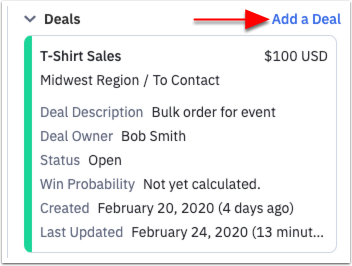
- Une fenêtre modal "Ajouter une nouvelle offre" s'ouvrira. Remplissez les champs situés dans le modal.
- Cliquez sur le bouton "Ajouter une offre" lorsque vous avez terminé.
Cet article a-t-il été utile ?
C'est super !
Merci pour votre commentaire
Désolé ! Nous n'avons pas pu vous être utile
Merci pour votre commentaire
Commentaires envoyés
Nous apprécions vos efforts et nous allons corriger l'article